Derniers articles ajoutés ×
Votre panier est vide.
Standard: 7 à 10 jours ouvrables
Express: 3 à 5 jours ouvrables
Derniers articles ajoutés ×
Votre panier est vide.
Ce tutoriel pour l'épreuve écran est disponible uniquement pour les images RVB pour les versions de Lightroom 6 et supérieures.
Suivez chaque étape ci-dessous pour ajuster vos photos dans Lightroom afin d'obtenir le résultat désiré en utilisant nos profils ICC.
Après avoir téléchargé le profil souhaité, vous devez l'importer dans votre ordinateur.
MAC OS X: Copiez les fichiers dans le dossier suivant /Library/ColorSync/Profiles
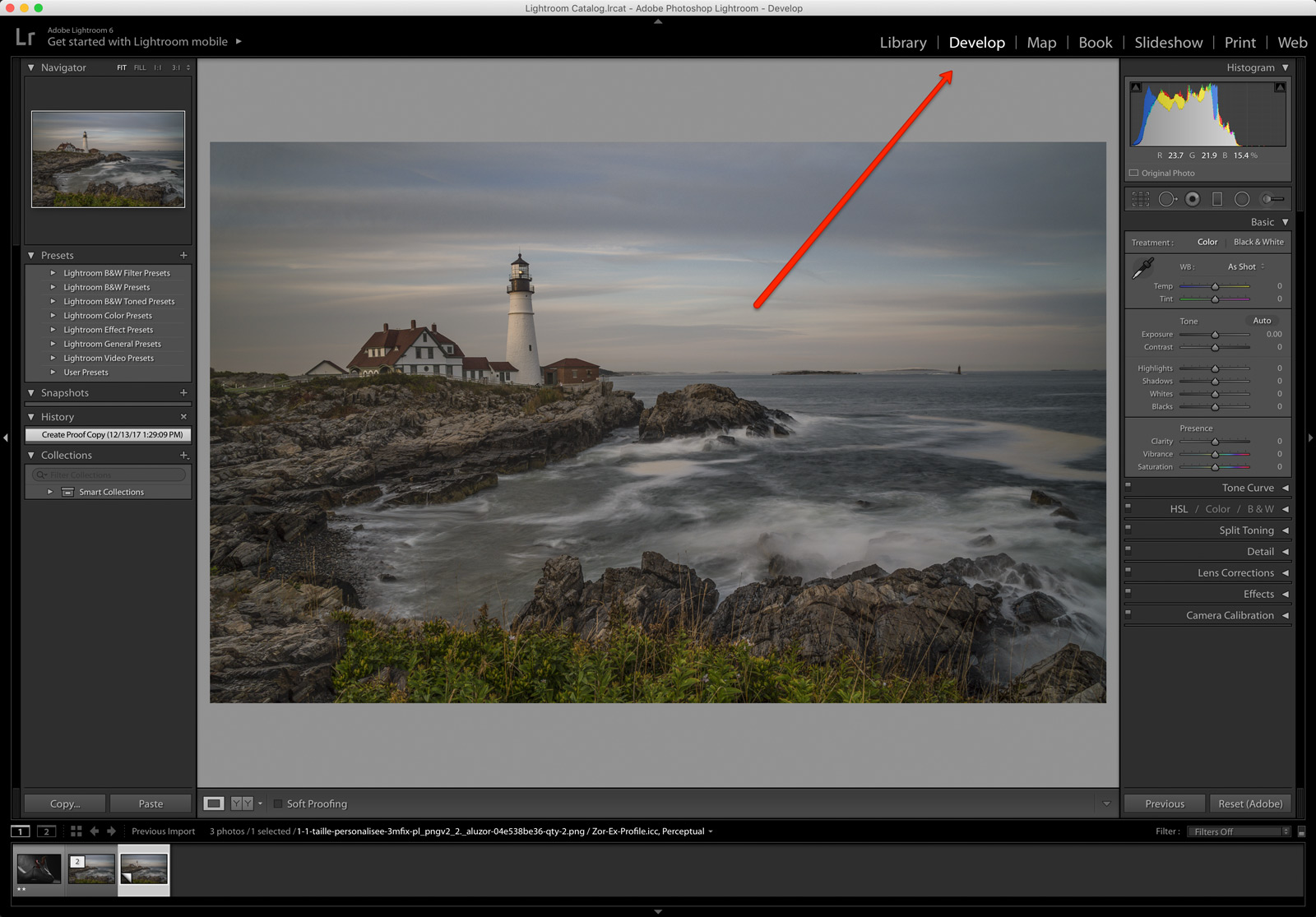
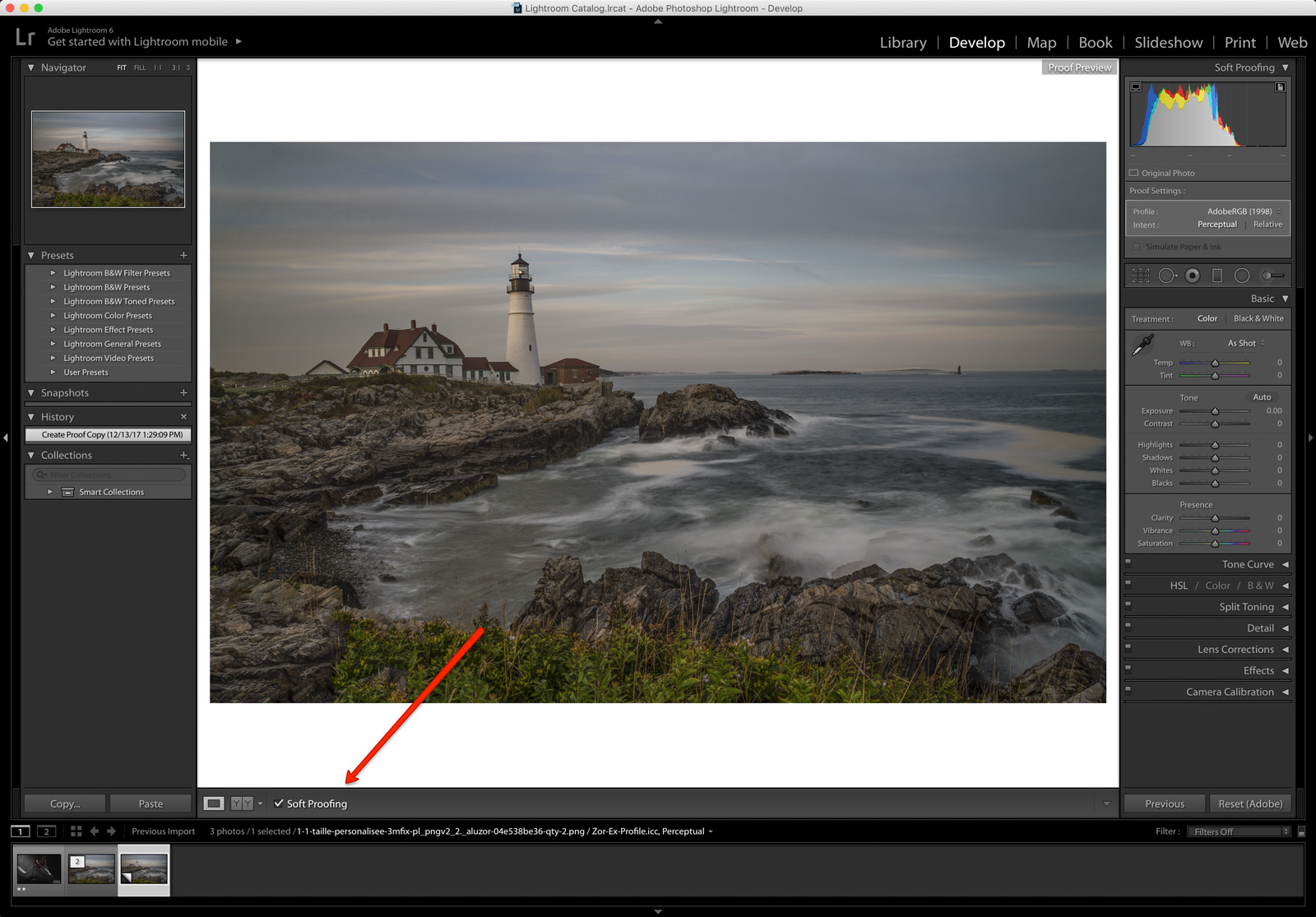
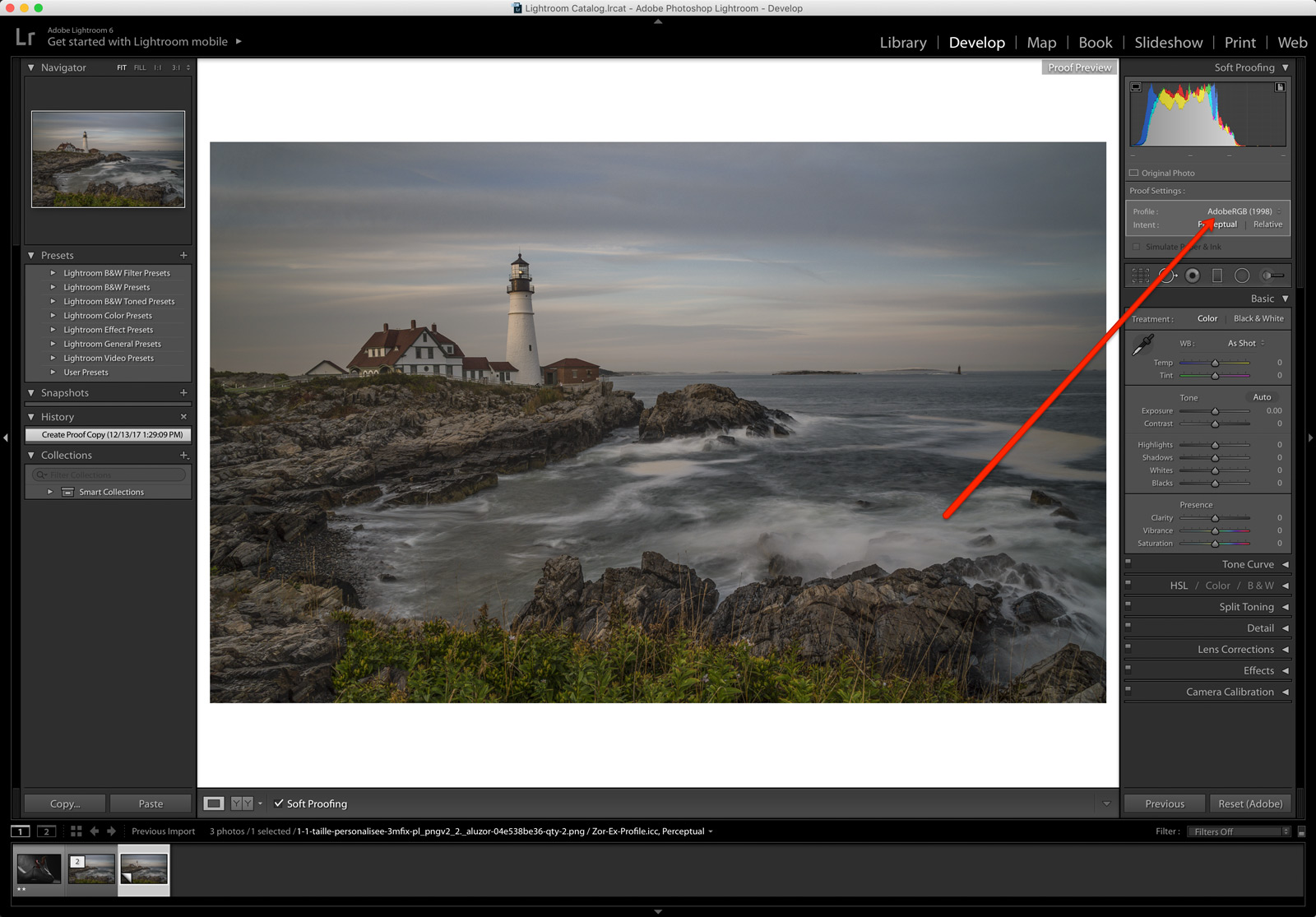
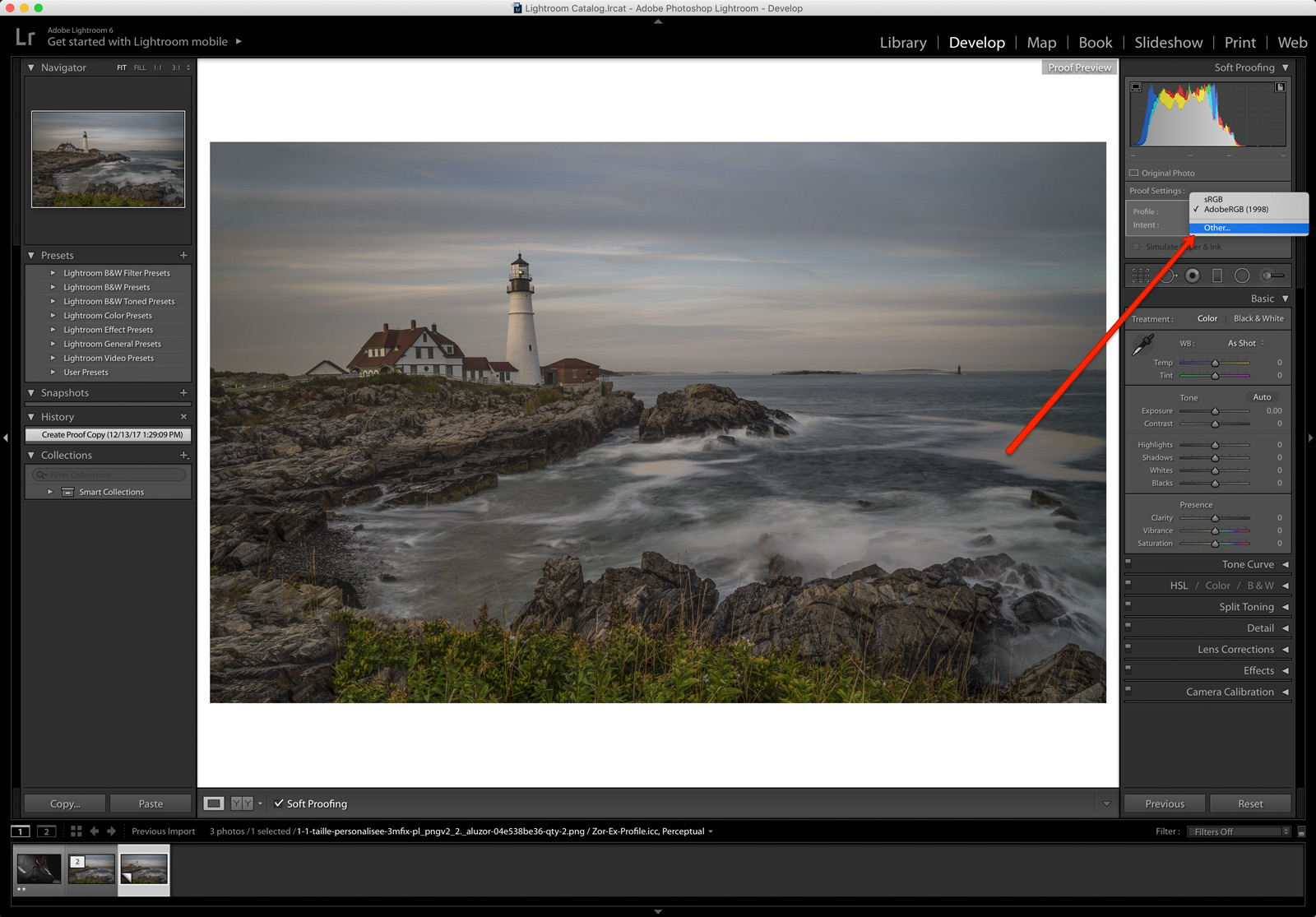
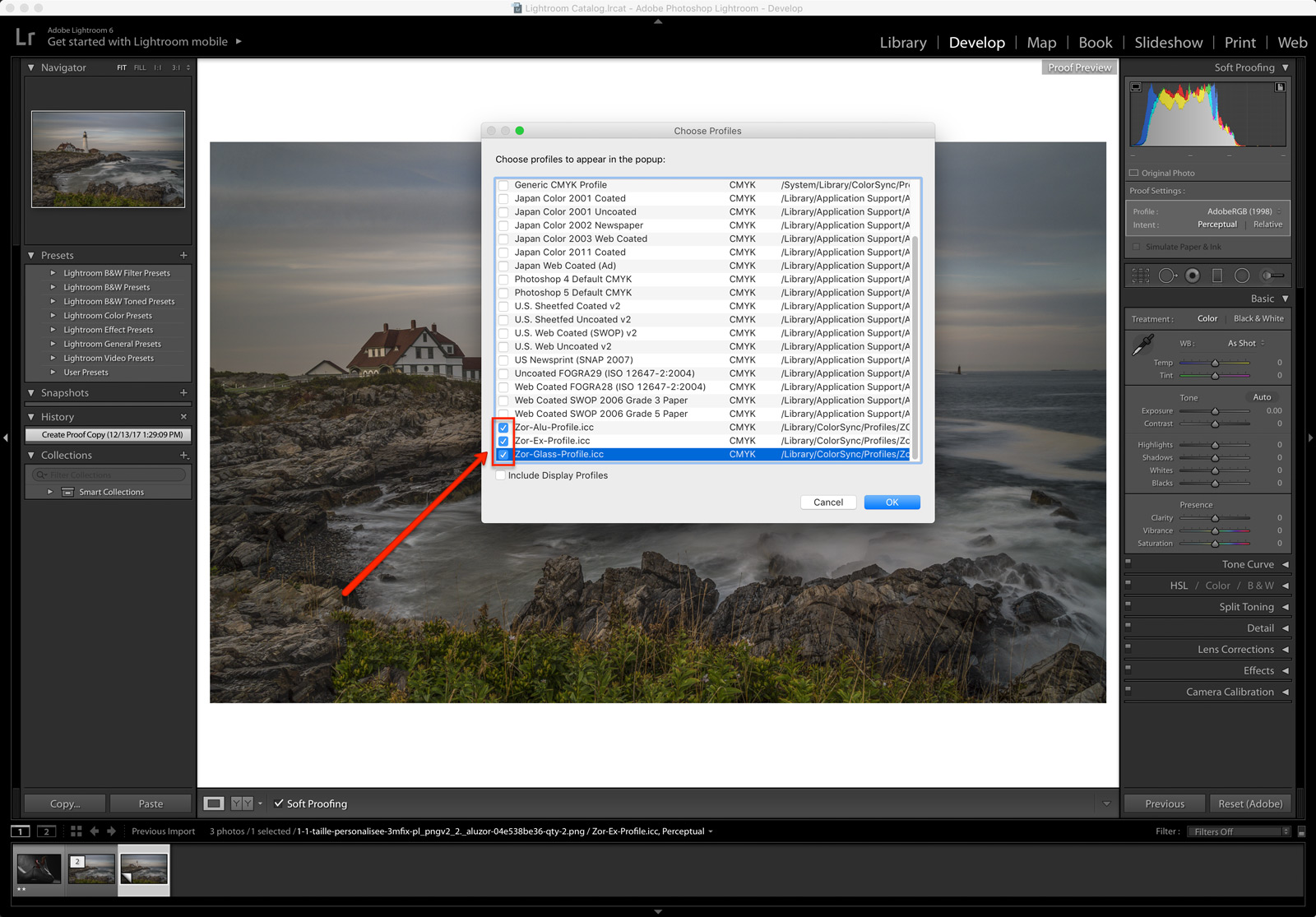
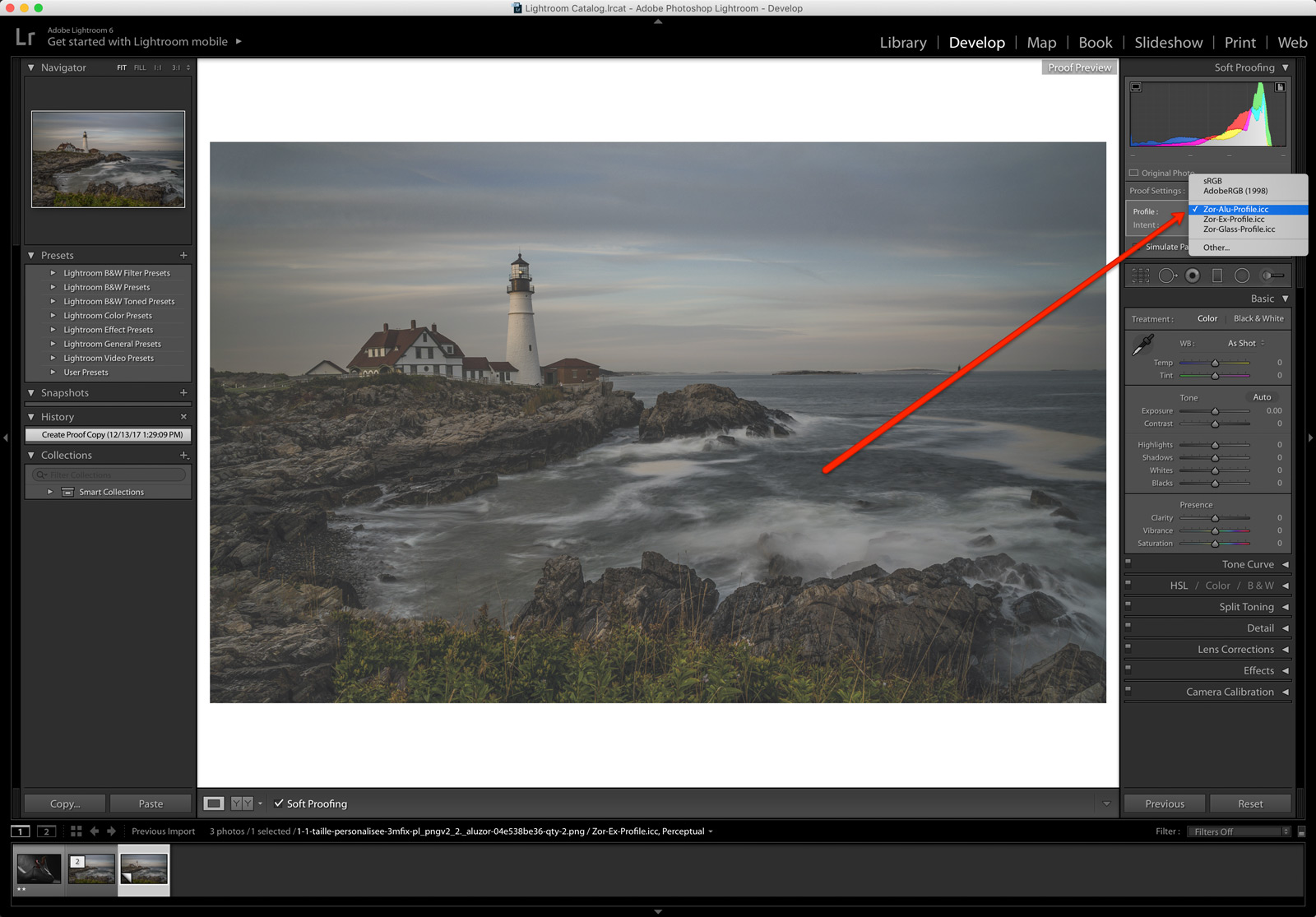
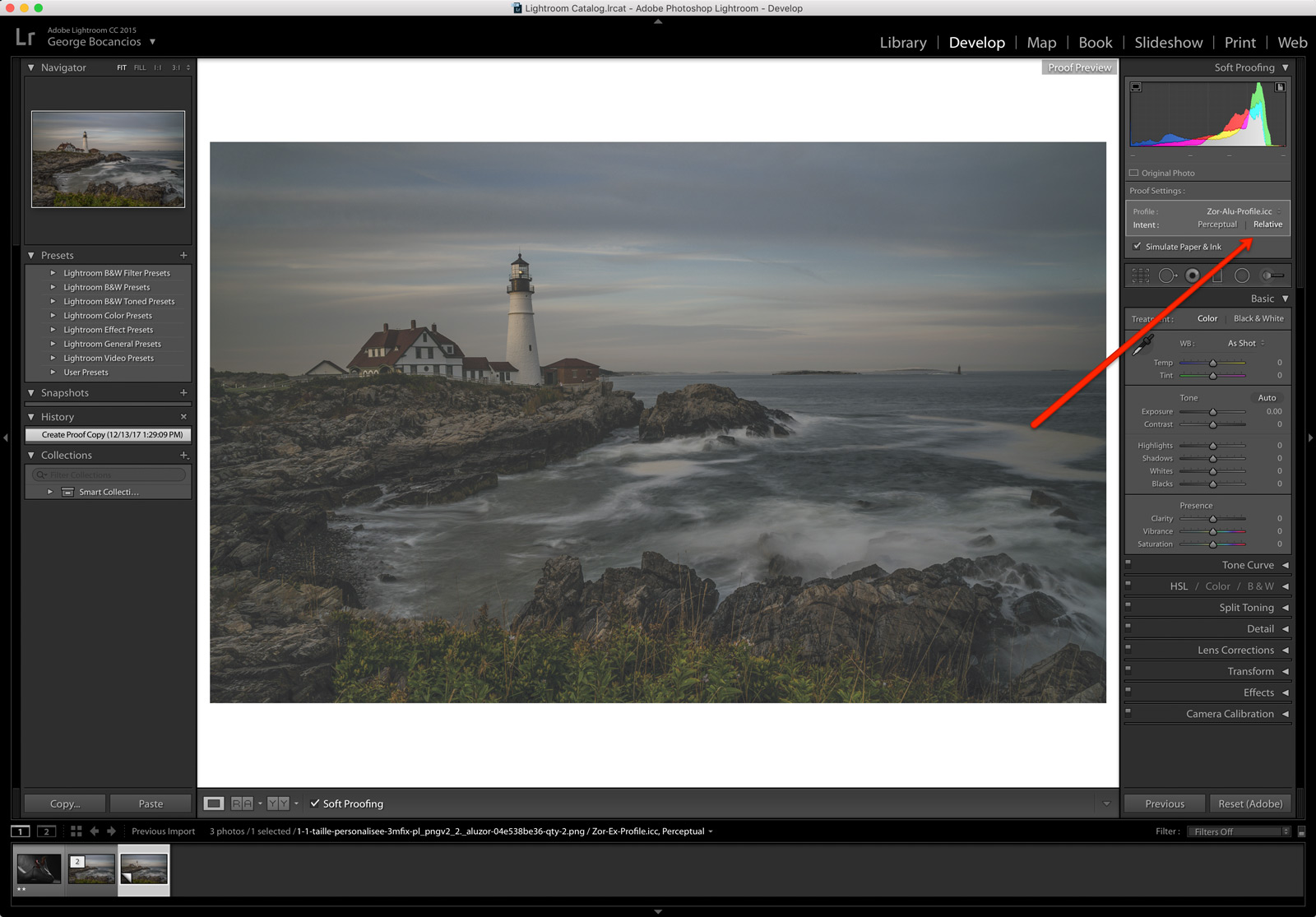
Si vous préférez utiliser Photoshop au lieu de Lightroom, consultez notre tutorial d'épreuvage écran pour Photoshop.
Nous livrons dans plus de 20 pays en Europe.
Voir les prix de livraison
